[NUC] Comment récupérer le BIOS NUC, en utilisant le noyau Aptio V UEFI, lors de l'utilisation du menu du bouton d'alimentation
Dans le cas peu probable où une mise à jour du BIOS serait interrompue, il est possible que le BIOS soit laissé dans un état inutilisable.
Veuillez suivre les instructions et/ou regarder la vidéo ci-dessous pour essayer de récupérer le BIOS.
- Préparez un périphérique USB.
- Téléchargez et enregistrez le fichier BIOS ([NUC] Où puis-je télécharger le fichier BIOS ?)
- Accédez au « Fichier de récupération »
- Copiez le BIOS .CAP à la RACINE du périphérique USB.
- Branchez le périphérique USB sur un port USB du NUC cible.
- Appuyez sur le bouton d'alimentation et maintenez-le enfoncé pendant trois secondes, puis relâchez-le. Le menu du bouton d'alimentation apparaît.
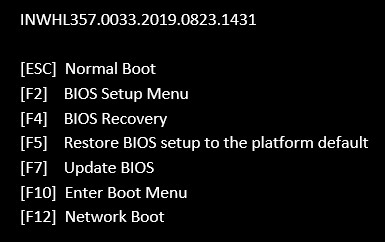
- Appuyez sur F4 pour démarrer la récupération du BIOS.
- Attendez 2 à 5 minutes pour que le processus de récupération soit terminé.
Si la récupération ne peut pas être effectuée avec succès, veuillez essayer la méthode suivante : Comment récupérer le BIOS NUC à l'aide du cavalier de sécurité





